Błąd, nie znaleziono źródła referencyjnego — problem z pakietem Microsoft Office
W Microsoft 365 , gdy aktualizujesz pole, które ma uszkodzony link do zakładki, możesz zauważyć, że program Word wyświetla Error! Bookmark Not Defined lub wystąpił Error! Reference source not found – w tym poście zaproponujemy najbardziej odpowiednie rozwiązanie problemu Microsoft Office .
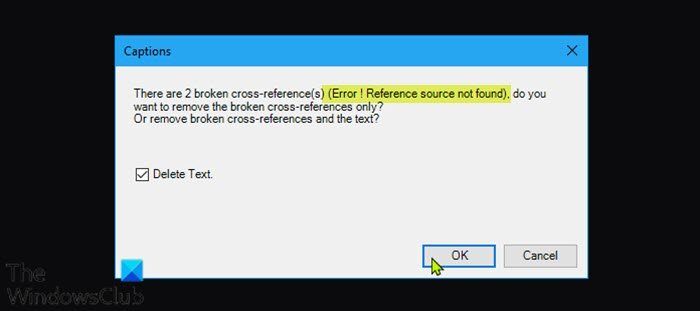
Niektórzy użytkownicy komputerów z Windows 10/11 zgłaszali, że napotykają ten błąd również podczas próby drukowania dokumentów za pomocą drukarek domowych lub służbowych.
Najbardziej prawdopodobnymi winowajcami tego błędu są;
- Zakładka z odsyłaczem(Cross-referenced) została usunięta.
- Uszkodzona instalacja pakietu Office.
Błąd! Nie znaleziono źródła odniesienia(Reference) — problem z pakietem Microsoft Office(– Microsoft Office)
Jeśli masz do czynienia z tym Error! Reference source not found problemu, możesz wypróbować nasze zalecane rozwiązania poniżej w dowolnej kolejności i sprawdzić, czy to pomoże rozwiązać problem.
- Zablokuj pola przed drukowaniem
- Ręcznie usuń wszystkie uszkodzone odniesienia
- Usuń(Delete) uszkodzone pola odsyłaczy(Kutools) za pomocą Kutools(Cross-References)
- Naprawa instalacji biurowej
Przyjrzyjmy się opisowi zachodzącego procesu dotyczącego każdego z wymienionych rozwiązań.
1] Zablokuj pola przed drukowaniem
To bardziej obejście niż rozwiązanie.
Aby zablokować pola przed wydrukowaniem dokumentów na komputerze z systemem Windows(Windows) , wykonaj następujące czynności:
- Otwórz dokument w aplikacji Word .
- Naciśnij klawisze (keyboard shortcut)Ctrl + A , aby zaznaczyć całą zawartość dokumentu.
- Następnie naciśnij Ctrl + F11 , aby zablokować pola odsyłacza ( REF ).
- Teraz przejdź do menu Plik(File) na pasku wstążki u góry.
- Kliknij Drukuj(Print ) lub naciśnij Ctrl + P.
Po fizycznym wydrukowaniu dokumentu sprawdź, czy Error! Reference Source Not Found Komunikat o błędzie Nie znaleziono źródła odniesienia został rozwiązany. Jeśli nie, wypróbuj następne rozwiązanie.
2 ] Ręcznie(] Manually) usuń wszystkie uszkodzone odniesienia
Jeśli zakładki zostały usunięte z dokumentu programu Word(Word) , napotkasz ten problem. W takim przypadku możesz ręcznie usunąć wszystkie uszkodzone odniesienia.
- Otwórz dokument w aplikacji Word .
- Naciśnij Ctrl + A , aby zaznaczyć całą zawartość dokumentu.
- Następnie naciśnij F9 , aby odblokować pola.
- Teraz popraw cały tekst, który odnosi się do uszkodzonej treści.
- Po zakończeniu zapisz zmiany i przejdź do File > Print i wydrukuj dokument.
Teraz sprawdź, czy problem został rozwiązany. W przeciwnym razie wypróbuj następne rozwiązanie.
3] Usuń(Delete) uszkodzone pola odsyłaczy(Kutools) za pomocą Kutools(Cross-References)
To rozwiązanie wymaga zainstalowania dodatku programu Word(Word) , a następnie usunięcia uszkodzonych pól odsyłaczy . (Cross-References)Korzystanie z dodatku Kutools jest znacznie prostszym i wygodniejszym sposobem, jeśli masz wiele uszkodzonych pól.
Aby usunąć uszkodzone pola odsyłaczy(Kutools) za pomocą Kutools(Cross-References) , wykonaj następujące czynności:
- Pobierz(Download) instalator Kutools for Word.
- Zainstaluj dodatek do aplikacji Word .
- Po zakończeniu instalacji uruchom ponownie komputer.
- Podczas rozruchu otwórz program Word.
- Na pasku menu kliknij nowo pojawiające się menu Enterprise > More .
- Kliknij Błędy Odsyłacze(Error Cross-References) .
- W wyświetlonym oknie dialogowym kliknij OK .
Rozwiązanie wszystkich uszkodzonych odnośników zajmie teraz kilka sekund.
4] Naprawa instalacji biurowej
Jeśli do tej pory nic nie zadziałało, możesz naprawić aplikację Word lub naprawić całą instalację pakietu Office(repair the entire Office installation) . Jeśli naprawa nie pomogła, możesz odinstalować pakiet Office , a następnie ponownie zainstalować platformę Microsoft 365 .
Otóż to!
Jak naprawić źródło błędu, które nie zostało znalezione w pliku PDF(PDF) ?
Przy próbie wydrukowania lub zapisania w formacie PDF(PDF) odpowiednie pola są aktualizowane. Aby rozwiązać problem, przejdź do Plik(File) > Opcje(Options) > Wyświetl(Display) i odznacz opcję Aktualizuj pola przed drukowaniem(Update fields before printing ) i sprawdź, czy to działa. Jeśli to nie zadziała, być może trzeba będzie ręcznie dowiedzieć się, gdzie pojawiają się komunikaty o błędach, i ponownie utworzyć odsyłacze.
Jak naprawić nieprawidłowe odniesienie do zakładki?
Komunikat o błędzie nieprawidłowego odsyłacza zakładki sugeruje, że wstawiasz odsyłacz do akapitu, w którym znajduje się odsyłacz.
Mam nadzieję(Hope) , że nasz przewodnik okaże się pomocny!
Related posts
Jak zmienić ustawienia blokowania plików w programach pakietu Microsoft Office
Instalacja produktu została uszkodzona — błąd dezinstalacji pakietu Microsoft Office
Napraw kod błędu Microsoft Office 0x426-0x0
Następujące produkty nie mogą być instalowane w tym samym czasie Office 365
Wystąpił problem z pamięcią podręczną dokumentów pakietu Microsoft Office
Jak zaznaczyć lub podświetlić tekst w systemie Windows
Co to jest plik CSV i jak otworzyć plik .csv?
Twórz formularze do wypełnienia w Microsoft Word
Jak zablokować lub odblokować komórki w programie Excel? (2022)
4 sposoby na wstawienie symbolu stopnia w programie Microsoft Word
Jak zmienić rozmiar slajdu PowerPoint: Wszystko, co musisz wiedzieć —
Jak kopiować i wklejać wartości bez formuł w programie Excel
Jak naprawić problemy z uszkodzeniem danych w programie Microsoft Outlook
Microsoft Word przestał działać [ROZWIĄZANE]
5 sposobów na usunięcie hiperłączy z dokumentów Microsoft Word
Jak zapisywać pliki Microsoft Office w Dropbox na iPadzie?
Jak korzystać z funkcji sprawdzania ułatwień dostępu w pakiecie Microsoft Office
Jak odwołać wiadomość e-mail w programie Outlook? Cofnij wysyłanie e-maili
Pobierz Grammarly bezpłatnie dla przeglądarki Firefox, Chrome, Microsoft Office
Jak pobrać wcześniejsze wersje pakietu Microsoft Office
